Как можно спрятать приложение в телефоне. Как скрыть приложения и файлы на Андроид
В данном уроке я расскажу вам как можно изменить стартовую страницу в браузере Опера.
В прошлом уроке по Опере мы разговаривали о том как можно проверить и установить обновления в ваш браузер . В этом уроке мы будем учиться устанавливать стартовую страницу, которая будет открываться при открытии Opera.
В старой версии для начала необходимо зайти в настройки. Для этого нужно нажать на кнопку "Opera" в левом верхнем углу, затем выбрать из выпадающего меню пункт "Настройки", а далее "Общие настройки". Или можно воспользоваться горячим сочетанием клавиш Ctrl+F12 .
Перед вами откроется окно, в котором будет открыта вкладка "Основные". Именно здесь из выпадающего меню вы можете настроить страницу, которая будет открываться первой в тот момент, когда вы открываете браузер.

Вы можете выставить опции:
- Продолжить с места разъединения. С того места, на котором он у вас был закрыт.
- Загрузить сохраненный сеанс. Тот сеанс, который вы принудительно сохранили. Сохранить сеанс можно через пункт меню "Вкладки и окна" -> "Сеансы" -> "Сохранить этот сеанс".

Начать с домашней. В данном случае вам необходимо прописать адрес страницы, с которой вы хотите чтобы загружался ваш браузер или просто нажмите "Текущая страница", чтобы автоматически подставилась та, на которой вы в данный момент находитесь.

Открыть Экспресс-панель. Будет загружаться страница с сохраненными вкладками.

Показывать окно запуска. В этом случае вам на выбор будет предложены различные варианты загрузки стартовой страницы в тот момент, когда вы будете открывать ваш браузер.

Теперь давайте разбираться как поменять стартовую страницу в новой версии Опера. В моем примере это версия 24.0.
Первым делом открываем браузер и заходим в его настройки. Для этого в левом верхнем углу нажимаем на кнопку "Opera", а затем из выпадающего меню выбираем пункт "Настройки". Можно также воспользоваться горячим сочетанием клавиш Alt+P.

Перед вами откроется новая вкладка с настройками и самым первым пунктом будет идти настройка начальной страницы. Здесь все намного проще чем в старых версиях. Можно начать с того же места, на котором вы закончили в прошлый раз. Второй вариант - использовать начальную страницу с сохраненными вкладками. Третий - возможность задать определенную страницу или те, которые будут открываться при загрузке.

Давайте зададим определенный сайт, котораый у вас будет открываться при запуске Опера. Для этого перейдите по ссылке "Задать страницы". Из текста вы наверное уже поняли, что задать их можно сразу несколько.

Перед вами откроется всплывающее окно, в котором вы можете добавить сразу несколько сайтов для открытия, сможете какие-то из них удалить или задать те, которые в данный момент у вас открыты через кнопку "Использовать текущие страницы". В самом конце просто нажимаете клавишу "Ок".

На этом все. Теперь, когда вы будете открывать вашу Опера, будет загружаться именно та стартовая страница, которые вы установили.
В следующем уроке я расскажу вам как можно .
AdBlock - специальное браузерное расширение, которое создано для того, чтобы блокировать рекламу на сайтах. В принципе все прекрасно, но у данного расширения есть много подводных камней и зачастую пользователи начинают задаваться вопросом - как его отключить для конкретных сайтов или вообще полностью удалить из браузера.
Данным уроком мы начинаем с вами изучать браузер Mozilla Firefox и на очереди у нас установка браузера на ваш компьютер.
Современные технологии развились настолько, что позволяют установить на устройство под управлением различных операционных систем много полезных и развлекательных приложений. Но в то же время каждому человеку иметь возможность обеспечить приватность своих данных и по каким-то причинам скрыть от посторонних глаз установленные на гаджете приложения. И поэтому многие задаются вопросом о том, как скрыть приложения на андроиде. Именно об этом и пойдет речь в данной статье.
Причины желания скрыть приложения
Любое желание пользователя не возникает без причины. Некоторые могут задаваться вопросом, как скрыть приложения на андроиде из-за тез приложений, которые нельзя удалить, но не используются. Чаще всего это программы, которые установлены брендом и частично дублируют другое ПО или же является платным. Кому-то достаточно просто скрыть значки неиспользуемых программ в главном меню, чтобы не запутываться в иконках. Таких пользователей больше интересует ответ на вопрос как скрыть иконку приложения на андроиде. В то же время есть и такие люди, которые хранят на своем устройстве под управлением операционной системы Android важные данные, которые должны быть недоступны чужому глазу. Именно эти случаи и являются основными причинами желания скрывать приложения, установленные на гаджете.
Скрытие стандартных приложений, которые не используются
На сегодняшний день стандартных приложений, установленных брендом, но не используемых пользователей, может быть до 10 штук на устройство. Проблема усложняется тем, что они обозначены как системные, и не подлежат удалению. Однако все же есть ответ на вопрос о том, как скрыть приложения на андроиде. Кроме того, скрывая подобные приложения, можно еще и разгрузить память устройства, ведь после процедуры удаляются последние обновления ПО и иконки программ из меню гаджета.
Для того чтобы это сделать, нужно выполнить простой алгоритм действий. Зайдя в настройки устройства, откройте вкладку «Приложения», после чего выберите категорию «Все». Когда откроется список всех приложений, выберите те, которые не используются и не удаляются. Когда выбор сделан, нажмите на кнопку «Откл.». Обратите внимание на тот факт, что спустя некоторое время можно снова сделать эти приложения и программы доступными, просто включив их обратно.
Как скрыть значок приложения на андроиде
Следующий способ пригодится тем пользователям, которые хотят просто убрать значок программы из меню для комфорта в использовании устройства. По сути, этот вопрос достаточно легко решить. В первую очередь нужно установить сторонний лаунчер на устройство, где нужно скрыть иконки программ. Наибольшей популярностью пользуются два лаунчера - Apex Launcher и Nova Launcher. Они являются схожими между собой и обладают большой гибкостью и удобством в настройках. Для того чтобы скрыть значки приложений с помощью этих лаунчеров, поочередность действий следующая. Сперва дважды коснитесь пустого места в центре экрана устройства. Откройте меню настроек, а затем выберите пункт «Настройки меню приложений». Далее, перейдя в категорию «Скрытые», выберите те приложения, значки которых хотите скрыть. В завершение не забудьте сохранить внесенные изменения.

Как скрыть приложения на андроиде для посторонних
Этим вопросом чаще всего задаются те люди, которые хранят в памяти устройства важную информацию. Для того чтобы достичь цели, понадобится установка дополнительного ПО, а именно - программы Hide it Pro. Функционал этой утилиты дает возможность скрыть приложения, видео- и аудиофайлы, а также другие данные, которые пользователь хочет сохранить в тайне от других.

Кроме того, программа дает возможность блокировать приложения посредством установки пароля на открытие того или иного приложения или файла.
Эта программа поможет вам спрятать ваши сообщения от чужих глаз. Она достаточно проста в использовании. После установки и первого запуска программа попросит вас назначить её приложением для работы с SMS по умолчанию. Теперь вам достаточно перенести сообщения, которые вы хотите спрятать, в приватные.
KeepSafe
С помощью приложения KeepSafe у вас появится возможность переместить ваши интимные фото и видео в специальное хранилище. Доступ к этому хранилищу будете иметь только вы по специальному пин-коду. С приложением очень легко разобраться, и работа с ним не вызывает вопросов.
Есть полезная функция «Ложный пин-код». Вы можете создать специальный код, при вводе которого ваше хранилище будет отображаться пустым.
В F.A.Q. описан забавный способ применения приложения - для создания в полный рост. Эти селфи необходимы, чтобы следить за .

Vault
Эта программа умеет скрывать не только фото и видео, но также контакты девушек лёгкого поведения и SMS. На данный момент SMS нельзя скрыть, если у вас Android 5.0. Зато есть возможность скрыть сообщения в Facebook.
У приложения есть платная версия, которая позволит вам хранить ваши скрытые файлы в облаке, скрыть значок Vault и оповещать о попытках взлома. Стоимость - $2,99 в месяц.

AppLock
Это настоящий комбайн для сокрытия информации на Android. С его помощью вы можете скрыть фотографии или видео, запретить приём входящих звонков, предотвратить установку или удаление приложений, изменение настроек, запуск приложений и многое другое.
При первом запуске вы создаёте код, с помощью которого сможете получать доступ к хранилищу со скрытыми и видео, а также изменять настройки приложения. Советую внимательно изучить настройки AppLock, вы сможете найти для себя много полезного.
Наверняка вы не раз сталкивались с такой ситуацией, когда необходимо было скрыть то или иное приложение на экране своего смартфона. Можно ли это сделать? Можно, но для этого вам понадобится установить рут-права на устройство. Впрочем, можно обойтись и без них. Обо всем — порядку.
Способ первый (с рут-правами)
В первом случае мы воспользуемся таким интересным приложением, как AppHider. Заходим в Google Play Маркет, скачиваем приложение и устанавливаем.

Запускаем AppHider. При первом запуске приложение говорит о том, что поддерживает только рутированные устройства, поэтому нужно проверить, установлены ли на вашем смартфоне или планшете. Нажимаете Check Now.

Приложение видит, что права суперпользователя установлены и требует предоставления полного доступ. Предоставляете доступ.


Нажмите на крестик в центре экрана, чтобы добавить приложение. Появится список приложений, которые установлены на устройстве. Допустим, мы хотим скрыть игру Flappy Bird. Поставьте галочку рядом с ней и нажмите кнопку Save в верхней части экрана.
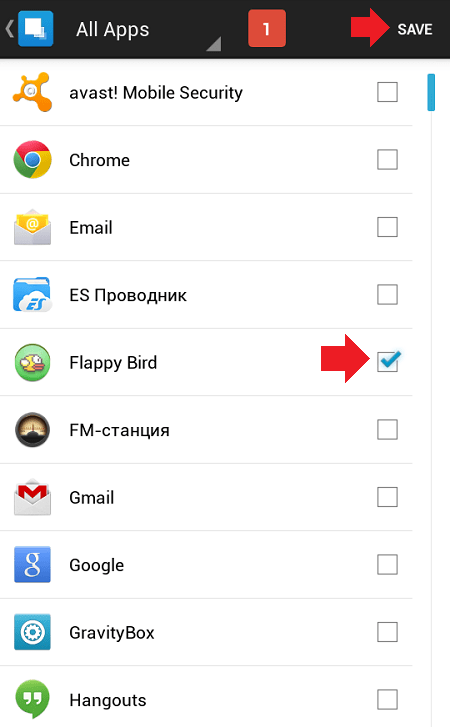
Приложение скрыто, при этом AppHider спросит вас, хотите ли вы ввести пин-код, чтобы никто не смог восстановить приложения? Нажмите Set It для ввода.

Введите пин-код и нажмите Continue (набирать код нужно два раза, второй раз — для подтверждения). Главное, не забудьте его!
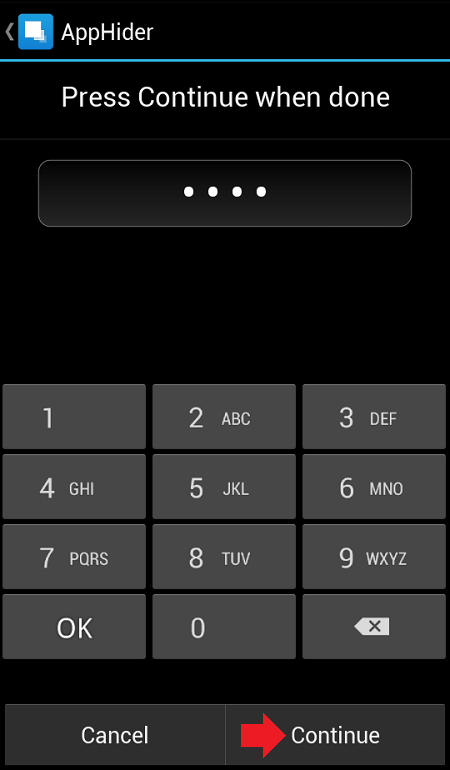

Приложение скрыто — оно выводится на главной страничке приложения Hidden Apps.

Можете проверить список установленных приложений — скрытого приложения нет и там. Чтобы восстановить приложение, запускаем AppHider и вводим пин-код, затем нажимаем ОК.


Приложение более не является скрытым. Обратите внимание, что на рабочем столе оно может не появиться, хотя появится в списке приложений. Просто перенесите его на рабочий стол.
Разумеется, пользоваться приложением можно и без пин-кода, но тогда любой желающий сможет восстановить любое из скрытых приложений.
Способ второй (без рут-прав)
Воспользуемся лаунчером. Зайдите в Google Play Маркет и скачайте Apex Launcher.

Запустите лаунчер и вы увидите, что рабочий стол поменялся. Выберите пункт «Настройки Apex».

Здесь нажмите «Настройки меню приложений».

Теперь — «Скрытые приложения».

Выберите галочками нужные приложения и нажмите на кнопку «Сохранить».

Приложение скрыто и невидимо для глаз. Правда, это касается только Apex Launcher. Если вы запустите стандартный или любой другой ланучер, приложение будет видно.
Сделать приложение видимым можно точно также, только в обратном порядке.
Редакция сайта не несет ответственности за содержание приложений. Устанавливаете их вы на свой страх и риск.









